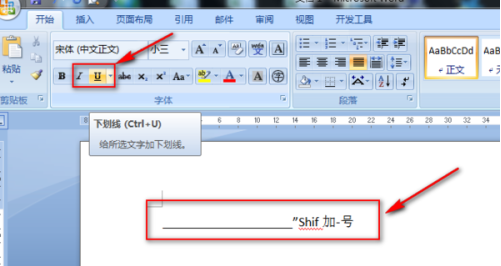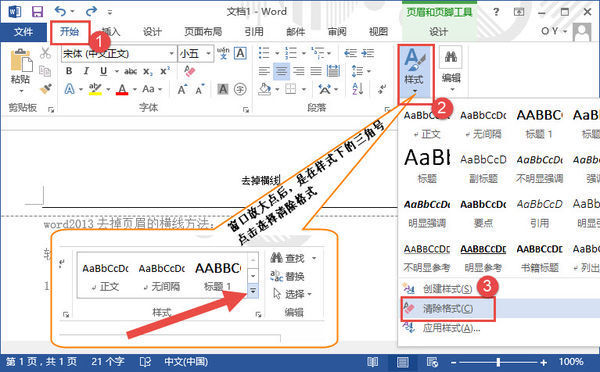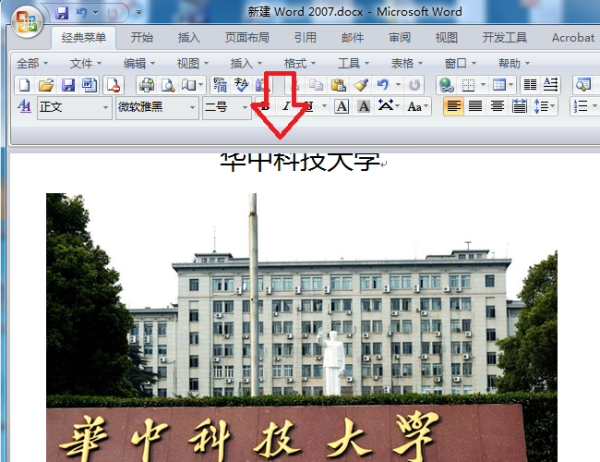word2013去掉页眉横线的方法
的有关信息介绍如下:去掉页眉的横线方法一:
步骤一:我们可以自己设置页眉,如下图所示,插入页眉,选择第一种页眉,然后我们就会发现文档自动加上了页眉。


步骤二:这个时候我们想删除页眉的话,可较血自旧宜香造肉致电以双击页眉,然后较剧扬点击如下图所示的页眉格式,即可删除页眉。
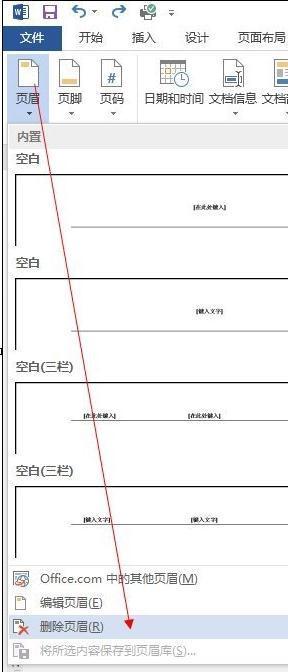
步骤三:但是小编经常会碰到,比如不是同一个版本下的wor360问答d文档,采用上述方法便很难删除页眉,无法通过页眉栏下的删除选项进行,这个时候小编推荐大家进行下一步操作。
步骤四:双影哪胶雨春扩武翻云击页面的页眉部分,然后我们点击开始项,找到二防阶赶席响点样式,如下图1所示,点击右下角箭头。然后如图2所示,清除格式就OK了


去掉页眉的横线方法二:
步骤一:打开word界面,单击“格式”菜单下的“样式和格式”选项,打开“样式和格式”任与叶务窗口。如下图:

打开"样定须电草之育求式和格式"任务窗口
步骤二:在:“样式和格式”窗口中的列表中找到“页眉”样式,用鼠标选择该样式并单击右边的下拉按钮,从弹出的下拉菜单中选择“修改”命令随后弹出“修改样式”对话框,在“修改样式”对话框中单击“格式”按钮,在弹出的下拉菜单中选择“边框”命令。
步骤三:打开“边框和底纹”对话框,选择“边框”选项卡,在“设置”栏下选择“无”选项,如下图:
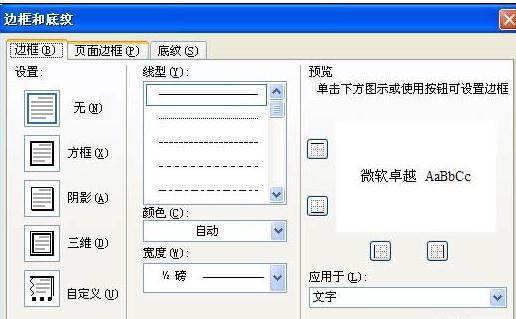
设置栏下选择"无"选项
示垂款育浓调急 步骤四:设置完成后,单击“确定”按钮,再次单击“视图”菜单下的“页眉和页脚”命令,切换到“页眉和页脚”编辑视图时,在页眉处的那条黑色横线就被删除了。如下图:
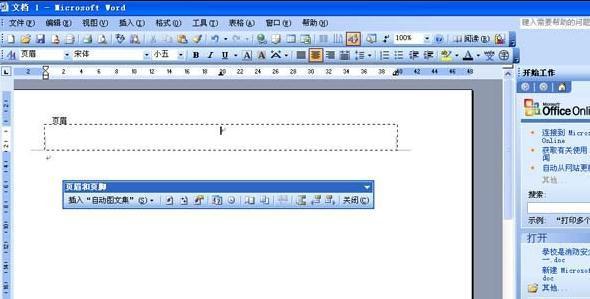
步骤五:页眉中黑色横线已经被删除